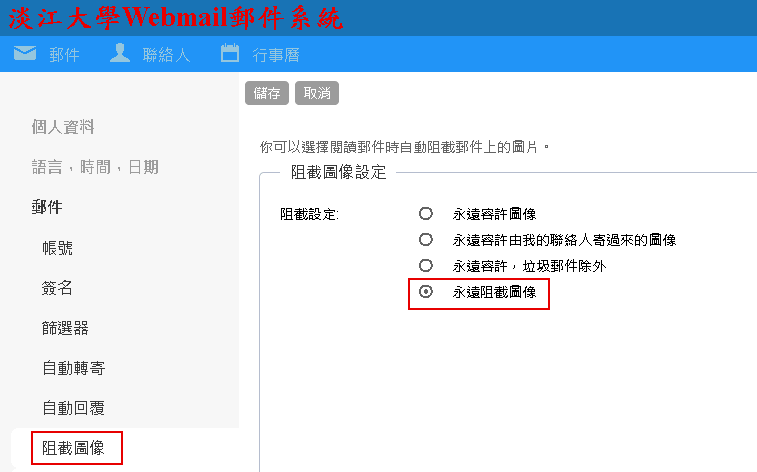一、Outlook Express
開啟Outlook Express之後,選擇[工具]->[選項],然後到[安全性]這頁勾選[阻擋 HTML 電子郵件中的圖片和其他外部內容]即可。
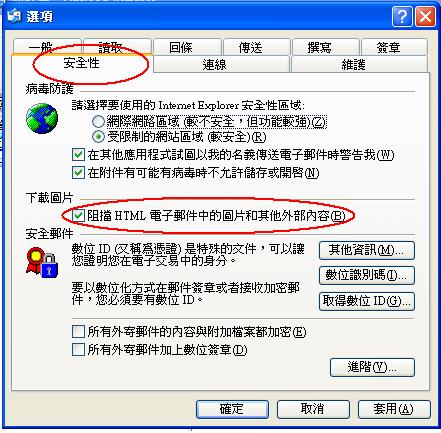
註:Microsoft Windows XP Service Pack 2 (SP2)之後版本預載的Outlook Express已預設限制外部HTML內容下載。
二、Live Mail
開啟Live Mail之後,選擇[工具]->[安全性選項],然後到[安全性]這頁勾選[阻擋 HTML 電子郵件中的影像和其他外部內容]即可。
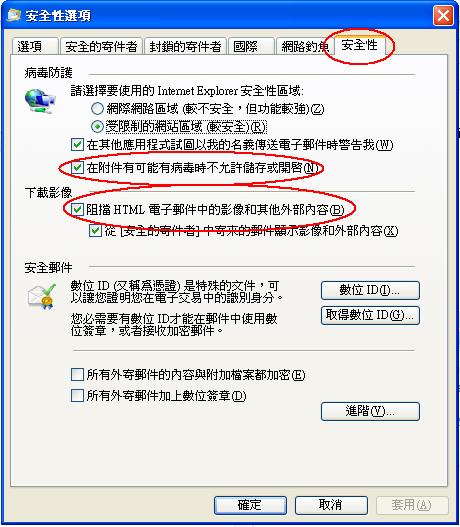
三、Outlook 2003
開啟Outlook之後,選擇[工具]->[選項],然後到[安全性]這頁點選[變更自動下載]按鈕。
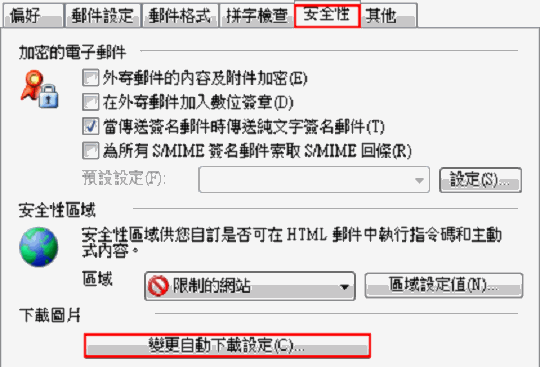
然後勾選[不自動下載HTML郵件中的圖片或其它內容]即可。
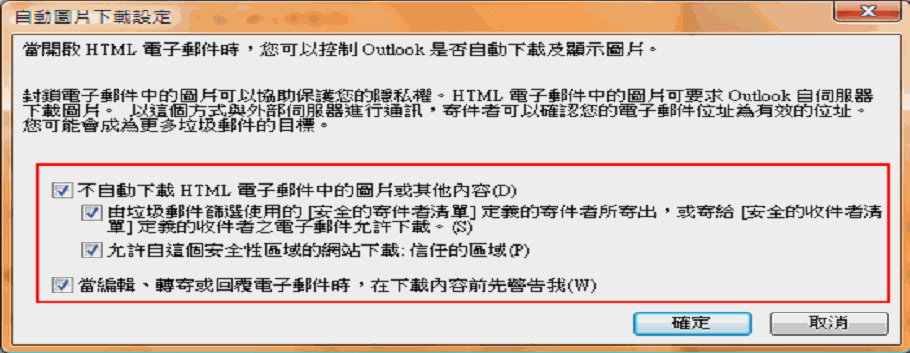
四、Outlook 2007
開啟Outlook之後,選擇[工具]->[信任中心]->[自動下載],然後勾選[不自動下載HTML電子郵件訊息或RSS項目中的圖片]即可。
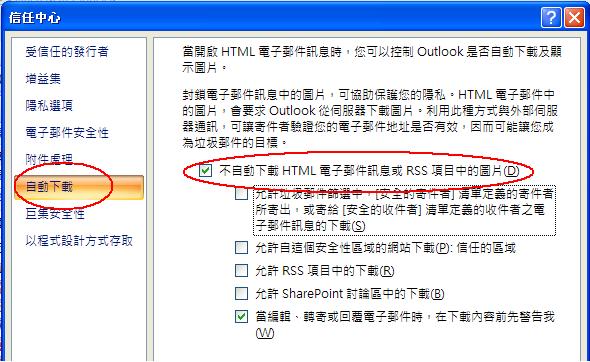
五、本校Webmail
本校Webmail已經預設為限制外部圖片。如需設定,進入Webmail後點選[設定],然後點選[阻截圖像],在[阻截設定]那項點選[永遠阻截圖像]即可。